A Kinsta agora exige autenticação em duas etapas (2FA) para acessar o painel MyKinsta.
Embora a 2FA com aplicativos autenticadores como Google Authenticator e Authy já estivesse disponível no MyKinsta há algum tempo, a exigência dessa etapa adicional reflete os comprovados avanços em segurança proporcionados pela combinação de múltiplos métodos de autenticação.
Essa mudança também reforça o fato de que os painéis do MyKinsta dos clientes são a primeira linha de defesa para os sites que hospedam na plataforma — algo que hackers adorariam explorar.
Como a 2FA funciona no MyKinsta
Se você já ativou a 2FA usando um aplicativo autenticador ou está usando um provedor de serviços Git para logon único (SSO), não há alterações no seu fluxo de login do MyKinsta. Caso contrário, como próxima etapa após você enviar suas credenciais de login (e-mail e senha), a Kinsta envia um código exclusivo por e-mail para o endereço associado à sua conta.
Este e-mail terá uma aparência semelhante a esta:

Depois de receber o e-mail, você pode voltar ao seu login do MyKinsta para inserir o código de verificação e concluir o login clicando no botão Verificar:

Ativando um aplicativo autenticador
O recebimento de um código de autenticação por e-mail será o procedimento contínuo para o seu acesso ao MyKinsta, a menos que você opte por usar o SSO do provedor Git ou um aplicativo autenticador, como o Google Authenticator, Authy, 2FAS, Duo, Aegis Authenticator ou um gerenciador de senhas com suporte 2FA integrado, como o 1Password.
Você pode habilitar um aplicativo autenticador clicando no seu nome de usuário no canto superior direito do painel MyKinsta e selecionando Configurações do usuário. Na página Minha conta resultante, encontre a seção Aplicativo autenticador e clique no botão Habilitar:
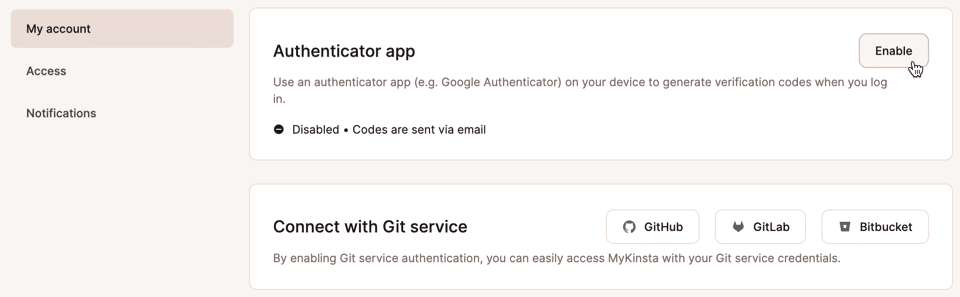
Será solicitado que você escaneie um QR code com seu aplicativo autenticador. Se tiver problemas para escanear a imagem, você pode digitar o código de 16 dígitos exibido abaixo do QR code. Em seguida, insira o código de seis dígitos gerado pelo aplicativo autenticador e clique em Verificar:
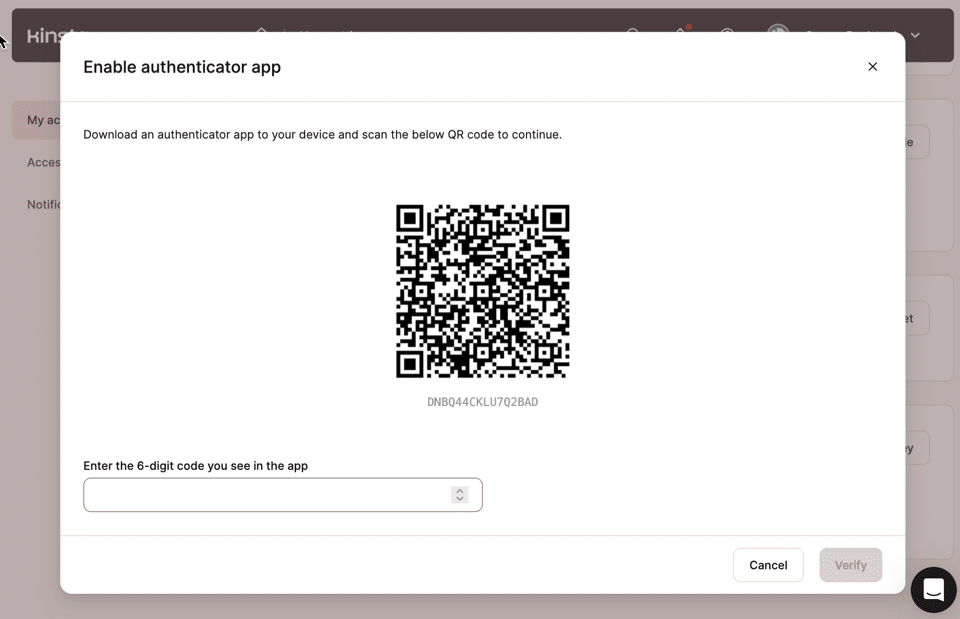
Adiando a repetição da autenticação 2FA
Você pode reduzir o número de vezes que o MyKinsta solicita autenticação selecionando Não solicitar um código neste dispositivo ao fazer login:

Após fazer login com essa opção habilitada, o MyKinsta aguardará 30 dias antes de pedir uma nova autenticação no mesmo dispositivo e com o mesmo endereço IP.
2FA no MyKinsta e SSO com provedores Git
Você já pode estar usando o acesso SSO ao MyKinsta suportado pelos provedores de serviços Git GitHub, GitLab ou Bitbucket. Nesse caso, seu processo de login não será alterado e você usará qualquer 2FA configurado para o seu provedor de serviços Git preferido.
Se quiser adicionar uma dessas opções de SSO, você pode fazer isso na página Minha conta, rolando até a seção Conectar com o serviço Git, selecionando seu provedor e, em seguida, fazendo login nesse serviço:

Kinsta: Foco em segurança
Na Kinsta, estamos comprometidos em proteger os sites e os dados dos nossos clientes. Nossos procedimentos de segurança da informação com certificação ISO 27001 e em conformidade com SOC 2 refletem nosso investimento em ganhar a confiança do cliente. Isso também fica evidente em nossas ferramentas gratuitas para proteger sites com firewall, proteção DDoS e SSL Wildcard.
Visite o Trust Center da Kinsta para obter informações sobre os esforços contínuos de proteção de segurança da empresa.
